怎么找回浏览器的历史记录 浏览器上如何查找历史搜索记录
更新时间:2023-12-29 11:52:12作者:yang
浏览器的历史记录是我们在互联网冲浪的过程中不可或缺的一部分,它记录了我们浏览过的网页、搜索过的关键词以及访问过的网站,在某些情况下,我们可能会不小心清除浏览器的历史记录或者需要查找特定的历史搜索记录。如何找回浏览器的历史记录?浏览器上又该如何查找历史搜索记录呢?本文将为您详细介绍这个问题的解决方法。无论您是想找回之前关闭的标签页,还是需要查找之前搜索过的关键词,本文都将为您提供一些实用的技巧和方法。
方法如下:
1.首先我们需要将浏览器打开,不同的浏览器其实查询历史搜索记录的方式是差不多的。如图所示。
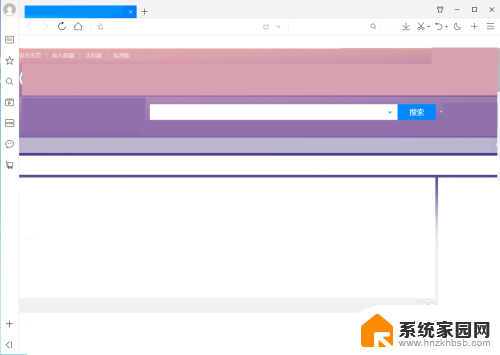
2.首先我们在浏览器右侧上方点击【三条横】按钮,如图所示。
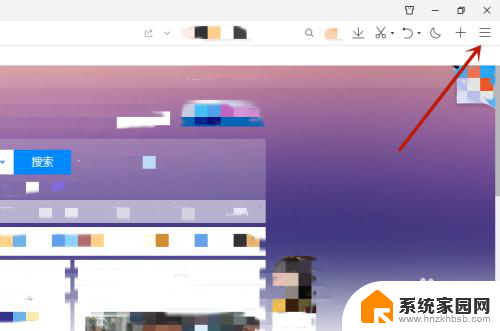
3.然后在弹出来的选项里面点击【历史】功能按钮,如图所示。
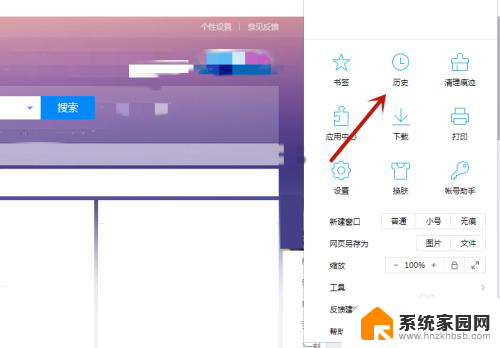
4.然后在里面就可以看到历史搜索记录,可以按照日期和时间查看,如图所示。
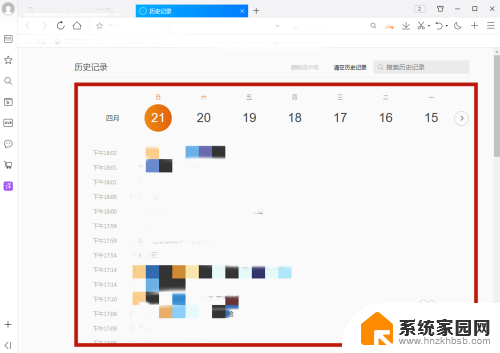
5.然后我们可以使用上面的搜索框,搜索筛选需要的历史搜索记录。也可以点击清空历史记录,如图所示。
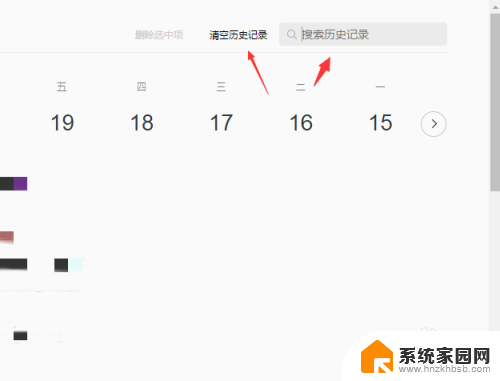
6.另外你可以在设置或者internet选项里面,通过设置自动清理历史记录。如果设置了自动清理,就无法查看到历史搜索记录,如图所示。
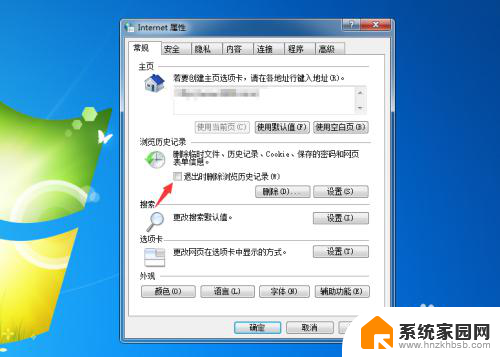
以上就是如何找回浏览器的历史记录的全部内容,如果您遇到这种情况,可以按照以上小编的方法来解决,希望对大家有所帮助。
怎么找回浏览器的历史记录 浏览器上如何查找历史搜索记录相关教程
- 浏览器观看历史记录查看 如何查看Safari浏览器的浏览记录
- 联想浏览器历史记录删了怎么找回 怎样恢复浏览器删除的历史记录
- 电脑浏览器如何删除浏览记录 如何清除浏览器历史记录
- 浏览器记录怎么删除 如何彻底清除浏览器的历史记录
- 浏览器历史删除了还可以恢复吗 浏览器历史记录误删了怎么找回
- 查看浏览过的历史记录怎么查 如何删除知乎浏览记录
- 如何恢复浏览器删除的历史记录 删除了浏览器历史记录如何恢复
- safari浏览器怎么恢复历史记录 Safari浏览器如何恢复丢失的浏览历史
- 怎么查找uc删除的历史浏览网页 uc浏览器如何找回删除的历史收藏网页
- 360浏览器恢复历史记录 360浏览器删除历史记录后怎么恢复
- 台式电脑连接hdmi 电脑连接显示器的HDMI线怎么插
- 电脑微信怎么在手机上退出登录 手机怎么退出电脑上的微信登录
- 打开检查作业 如何使用微信小程序检查作业
- 电脑突然要求激活windows 如何解决电脑激活Windows问题
- 电脑输入密码提示错误 电脑密码输入正确却提示密码错误
- 电脑哪个键关机 电脑关机的简便方法是什么
电脑教程推荐